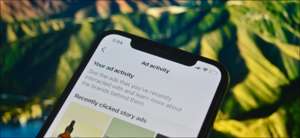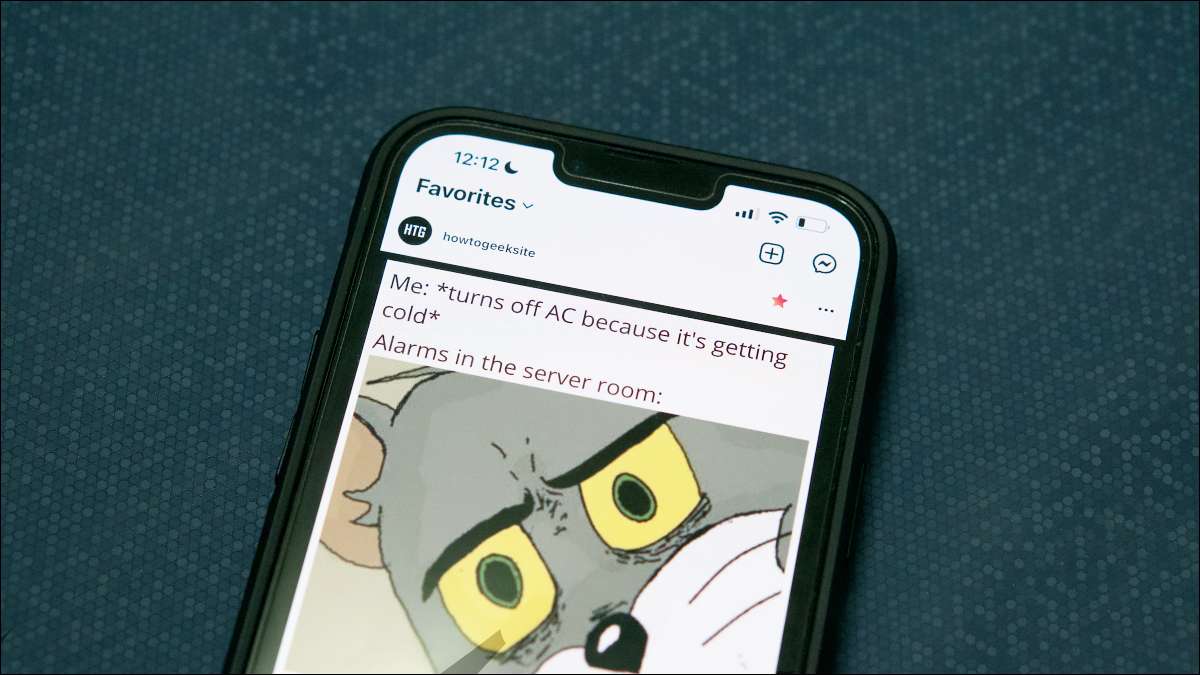Lähes joka toinen sovellus on pimenee tilassa , Joten miksi Instagram jättää pois? Instagram ei tarjota pimeä tila ja näytämme kuinka se on mahdollista Android-, iPhone- ja verkossa.
Liittyvät: Tumma tila ei ole sinulle parempi, mutta rakastamme sitä joka tapauksessa
Ota Tumma tila Instagram Android
Androidin, jos olet käytössä koko järjestelmän tumma tilassa , Instagram mukautuu automaattisesti sen ja käyttää tumma teema. Mutta, jos et ole ottanut tätä mahdollisuutta, voit käyttää Instagram sovelluksen sisäistä vaihtoehdon aktivoimiseksi tumma tilassa.
Liittyvät: Kuinka käynnistää Dark Mode Android
Aloittaa, käynnistää Instagram -sovellus Android-puhelinta. Alapalkissa sovelluksen napauttamalla profiilisi kuvaketta.
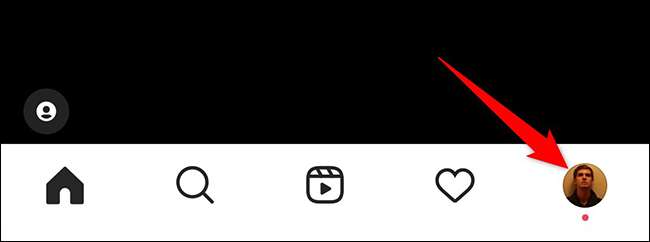
Profiilisivullasi -sivun oikeassa yläkulmassa, kosketa kolme horisontaalista riviä.
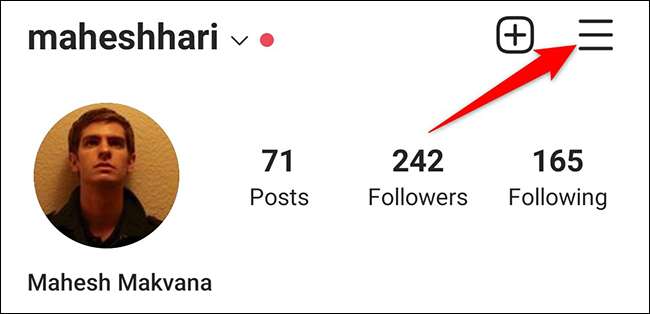
Näet valikon ponnahtaa pohjasta Instagram app. Tässä napauttamalla ”Asetukset”.
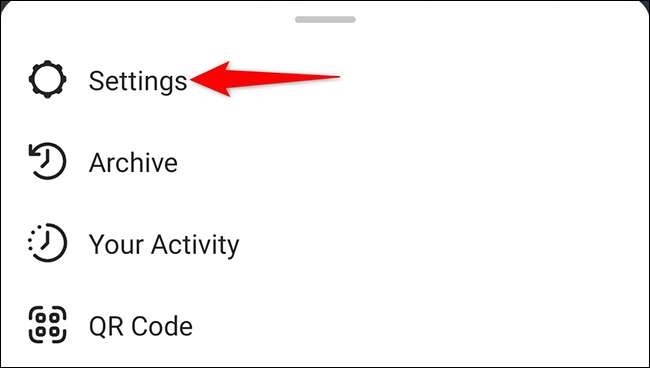
”Asetukset” sivulla, kosketa ”teema.”

Olet nyt ”Aseta teema”, jossa voit valita, mitä teeman Instagram sovellus käyttää. Jotta sovellus käyttää tumma teema napauttamalla ”Dark” vaihtoehto.
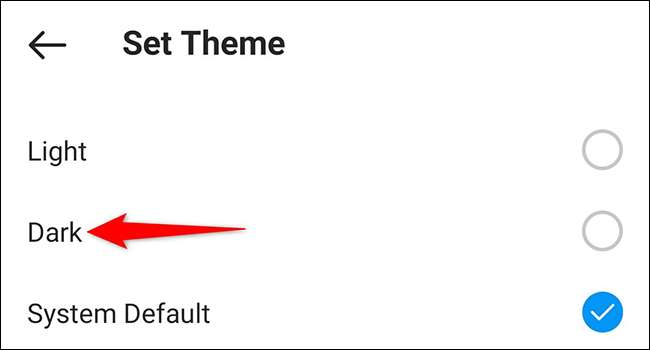
Ja heti, Instagram sovellus pimenee. Voit nyt käyttää kaikkia sovelluksen vaihtoehtoja tässä pimeässä teeman.
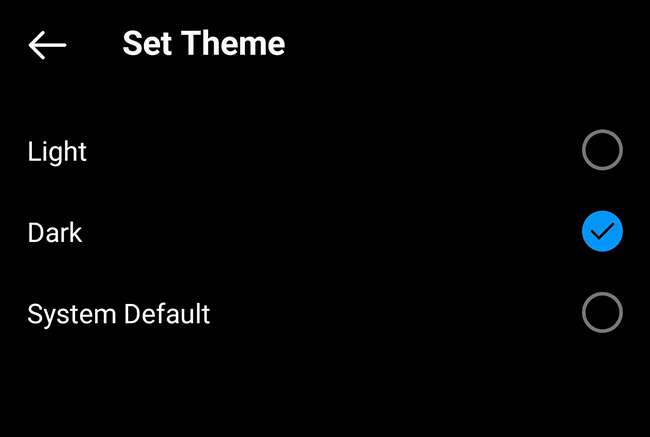
Palata takaisin valo heille, ”Aseta teema” sivun, kosketa ”Valo” vaihtoehto.
Ja niin teet Instagram sopusoinnussa muiden tumma tilassa tukevia sovelluksia!
Jos käytät Facebook Messenger, se on tumma tilassa liian.
Liittyvät: Kuinka ottaa Tumma Mode Facebook Messengerissä
Ota Tumma tila Instagram iPhonessa
Toisin kuin Android versio, Instagram n iPhone ei ole sisäänrakennettua toggle mahdollistamiseksi pimeässä tilassa. Sen sijaan, sovellus perustuu puhelimen oletustila ja käyttötarkoitukset.
Tämä tarkoittaa, että jos olet ottanut koko järjestelmän tumma tilassa iPhonessa, Instagram myös aktivoi pimeässä tilassa. Olemme kirjoittaneet opas järjestelmä aktivoituu pimeässä tilassa iPhonessa , Joten tarkista, että ulos.
Liittyvät: Kuinka ottaa pimeää tilaa iPhonessa ja iPadissa
Ota Tumma tila Instagram Web
Instagram n sivusto ei tarjoa vaihtopainike tummille tilassa, mutta siellä on kiertotavan voit käännä sivusto tumma .
Web-selaimen Windows-, Mac-, Linux- tai Chromebook tietokone, kopioi ja liitä seuraava URL-osoitteen osoiteriville ja paina Enter. Tämä on Instagram viralliset sivut parametrin lopussa kertoo sivuston käyttämään tumma teema.
https://www.instagram.com/?theme=dark
Kun sivusto latautuu, tulet huomaamaan, että se käyttää tumma väri ympäri. Nyt voit selata noin sivuston suosikki teema käytössä.
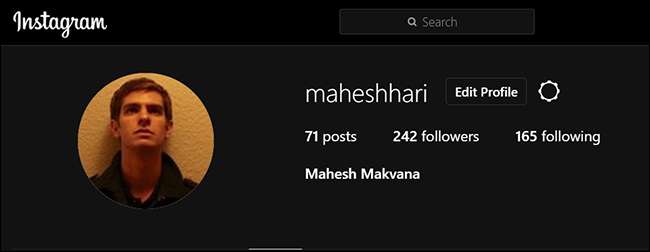
Muista, että jos lataat sivusto, menetät pimeässä tilassa. Yllä oleva linkki vain tilapäisesti aktivoi tumma tilassa, mutta on hyvä, että ainakin sinulla on mahdollisuus. merkitä sen suosikiksi säästää aikaa tulevaisuudessa.
Toivottavasti nautit selailemassa ympäri suosikkivalokuvallasi ja videoiden jakamiseen sivusto pimeässä tilassa!
Jos käytät Google Chromen selain, voit päälle tumma tilassa se Myös myös.
Liittyvät: Miten Ota Tumma tila Google Chromelle